Jak skanować wszystkie otwarte porty za pomocą NMAP w systemie Windows 11/10
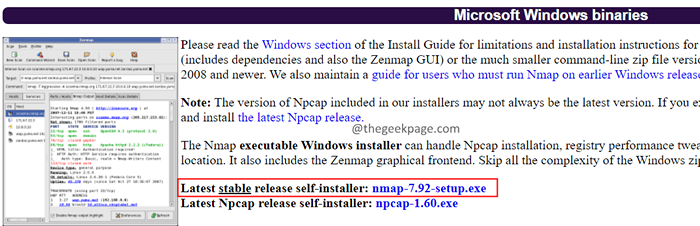
- 1718
- 31
- Igor Madej
NMAP (Network Mapper) jest jednym z bezpłatnych narzędzi do odkrywania sieci, które są popularne wśród administratorów sieciowych i hakerów, które wkradają się do ustawień sieciowych. Jeśli coś jest nie tak z ustawieniami zapory lub tabelą routingu, to narzędzie przydaje się do skanowania wszystkich otwartych portów w systemie.
W tym artykule dowiedzmy się, jak skanować wszystkich otwartych portów za pomocą NMAP.
Po pierwsze, musimy zainstalować NMAP, aby korzystać z usług oferowanych przez NMAP.
Spis treści
- Zainstaluj NMAP w systemie Windows.
- Jak skanować otwarte porty TCP w systemie Windows?
- Jak skanować otwarte porty UDP w systemie Windows?
Zainstaluj NMAP w systemie Windows.
1. Pobierz NMAP z jego oficjalnej strony. Wybierz Najnowszy stabilny wydanie samokontroli.
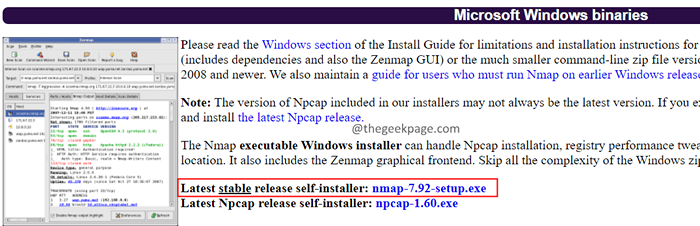
2. Po zakończeniu pobierania otwórz folder do pobrania i Kliknij prawym przyciskiem myszy plik konfiguracyjny.
3. Wybierać Uruchom jako administrator.
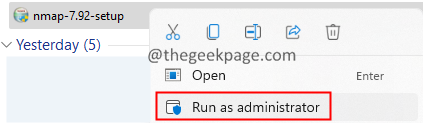
4. Zaakceptuj umowę licencyjną i postępuj zgodnie z instrukcjami na ekranie, aby ukończyć proces konfiguracji.
5. Po zakończeniu konfiguracji zobaczysz ikonę o nazwie NMAP-Zenmap na pulpicie.
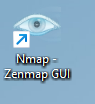
6. Kliknij dwukrotnie Nmap-Zenmap GUI.
NMAP pozwala użytkownikom skanować otwarte porty TCP w systemie. Można również skanować:
- Gospodarz. Np. Www.Thegeekpage.com
- Adres IP lub zakres adresów IP. EG - 192.168.0.1-10
- Podsieć. EG 192.168.1.1/17
Jak skanować otwarte porty TCP w systemie Windows?
Aby skanować wszystkie otwarte porty TCP w systemie, użyj poniższego polecenia i naciśnij Enter.
nmap -st
Rozważ kilka przykładów, aby lepiej zrozumieć.
Zeskanować wszystkie otwarte porty TCP na hoście Scanme.nmap.org, Wprowadź poniższe polecenie i naciśnij Enter.
Nmap -st Scanme.nmap.org
Zeskanować wszystkie otwarte porty TCP na hoście z adresem IP 192.168.1.188, wprowadź poniżej i naciśnij Enter.
Nmap -st 192.168.1.188
Zeskanować otwarte porty TCP na różnych hostach z adresem IP 192.162.1.188 192.162.1.189 192.162.1.190 Użyj poniższego polecenia.
Nmap -st 192.168.1.188-190
Aby zeskanować wszystkie otwarte porty TCP w systemie
1. Otwórz okno dialogowe Uruchom za pomocą klawiszy Windows+r.
2. Typ CMD, i naciśnij Enter.
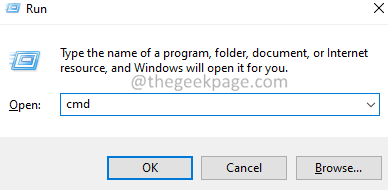
3. W oknie wierszu polecenia, które otwiera się, wpisz poniższe polecenie i naciśnij ENTER.
ipconfig /all
4. Skopiuj swoje Nazwa hosta jak pokazano niżej.
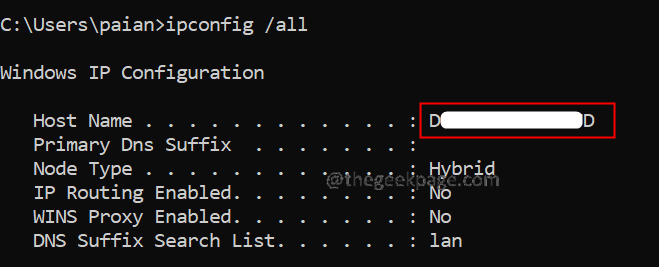
5. Otwórz GUI NMAP-Zenmap i wydaj polecenie, jak pokazano poniżej:
nmap -st urządzenie -Aviopnd
To wymienia wszystkie otwarte porty TCP w twoim systemie:
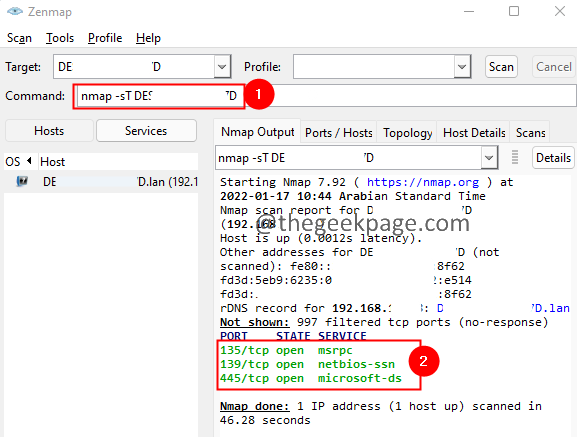
Jak skanować otwarte porty UDP w systemie Windows?
Jeśli chcesz znaleźć wszystkie otwarte porty UDP, wprowadź poniższe polecenie i naciśnij Enter.
nmap -su
Rozważ kilka przykładów,
Zeskanować wszystkie otwarte porty UDP na hoście Scanme.nmap.org, Wprowadź poniższe polecenie i naciśnij Enter.
Nmap -Su Scanme.nmap.org
Zeskanować wszystkie otwarte porty UDP na hoście z adresem IP 192.168.1.188, wprowadź poniżej i naciśnij Enter.
NMAP -SU 192.168.1.188
Zeskanować otwarte porty UDP na różnych hostach z adresem IP 192.162.1.188 192.162.1.189 192.162.1.190 Użyj poniższego polecenia.
NMAP -SU 192.168.1.188-190
Aby zeskanować wszystkie otwarte porty UDP w systemie
1. Zidentyfikuj nazwę hosta.(Patrz kroki 1-4 od skanowania wszystkich sekcji otwartych portów TCP)
2. Otwórz GUI NMAP-Zenmap i wydaj polecenie, jak pokazano poniżej:
NMAP -SU urządzenie -Aviopnd
To wszystko.
Mamy nadzieję, że ten artykuł był pouczający. Dziękuje za przeczytanie.
- « Jak odinstalować grę na Xbox Series S/X
- Jak wyłączyć automatyczne aktualizuje się na stałe w systemie Windows 11 »

